Tutorial de configuración proxy de calamar en Linux

- 3213
- 218
- Jaime Delgadillo
Squid es un servidor proxy robusto que admite almacenamiento en caché de protocolos como HTTP, HTTPS y FTP. Tiene la capacidad de acelerar las solicitudes web al almacenar en caché los sitios web de acceso frecuente y servir a ese caché a los clientes solicitando a los clientes. Esta es una excelente manera para que las redes reduzcan el consumo de ancho de banda y proporcionen tiempos de respuesta más agudos para la navegación web.
En esta guía, revisaremos las instrucciones paso a paso para descargar, instalar y configurar Squid Proxy en un sistema Linux. Siga con nosotros para configurarlo en su propio sistema, que puede proporcionar almacenamiento en caché solo para usted o hasta toda la organización de computadoras.
En este tutorial aprenderás:
- Cómo descargar e instalar el proxy de calamar en las distribuciones principales de Linux
- Cómo configurar el proxy de calamar
- Cómo configurar un navegador para usar Proxy de calamar
 Configuración del proxy de calamar en Linux
Configuración del proxy de calamar en Linux | Categoría | Requisitos, convenciones o versión de software utilizada |
|---|---|
| Sistema | Cualquier distribución de Linux |
| Software | Proxy de calamar |
| Otro | Acceso privilegiado a su sistema Linux como root o a través del sudo dominio. |
| Convenciones | # - requiere que los comandos de Linux dados se ejecuten con privilegios raíz directamente como un usuario raíz o mediante el uso de sudo dominiops - Requiere que los comandos de Linux dados se ejecuten como un usuario regular no privilegiado |
Cómo descargar e instalar el proxy de calamar en las distribuciones principales de Linux
El calamar está disponible en los repositorios predeterminados de la mayoría de las distribuciones de Linux, por lo que puede usar el Administrador de paquetes del sistema para instalar el software. Use el comando apropiado a continuación para instalarlo.
Para instalar calamares en Ubuntu, Debian y Linux Mint:
$ sudo apt instalación calamar
Para instalar calamares en centos, fedora, almalinux y gorro rojo:
$ sudo DNF Install Squid
Para instalar Squid en Arch Linux y Manjaro:
$ Sudo Pacman -S Squid
Cómo configurar Squid
Después de instalar Squid, use las siguientes instrucciones para configurarlo con listas de control de acceso, autenticación y permitiéndolo a través del firewall del sistema.
- Asegúrese de que Squid se esté ejecutando y habilitado para comenzar automáticamente al reiniciar el sistema ejecutando el siguiente comando SYSTEMD.
$ sudo systemctl Enable - -Now Squid
- Para hacer cambios de configuración en Squid, abra el siguiente archivo en Nano o en su editor de texto favorito. Pasaremos por la configuración más común en los siguientes pasos.
$ sudo nano/etc/calamar/calamar.confusión
- Encuentra el
http_portDirectiva si desea cambiar el puerto de escucha para los calamares. Por defecto, ya está configurado en el puerto 3128. - Squid utiliza listas de control de acceso para determinar a quién puede conectarse y usar el proxy. Localhost (el sistema donde se instala Squid), así como la mayoría de las redes locales, ya podrán acceder a Squid sin ningún problema, pero deberán configurarse redes y direcciones IP adicionales en el ACL si desea permitirles acceder. La forma más fácil de hacerlo es adaptando la lista interna de red de IP de Squid para satisfacer sus propias necesidades. También puede agregar direcciones de red y IP adicionales en esta misma sección.
- Si desea configurar la autenticación, use el
opensslherramienta para generar una contraseña cifrada y agregarla al/etc/calamar/httpauthArchivo (o nombre el archivo que desee). Tome el siguiente ejemplo en el que configuramos un usuario con el nombreLinuxConfigy una contraseña demi pase.$ printf "LinuxConfig: $ (OpenSSL passwd -crypt 'mypass') \ n" | sudo tee -a/etc/squid/httpauth
- A continuación, necesitamos editar el
/etc/calamar/calamar.confusiónarchivo para crear un ACL con nombremyauthque usa la autenticación que hemos creado. Agregue las siguientes líneas.Auth_param Programa básico/usr/lib/squid3/basic_ncsa_auth/etc/squid/htpasswd auth_param básico reino proxy acl myauth proxy_auth requerido
Y agregue esta línea en cualquier lugar arriba el
http_access negar todolínea:http_access permitir myauth
- Finalmente, guarde sus cambios en el archivo y luego reinicie el calamar para que los cambios entren en vigencia.
$ sudo systemctl reiniciar calamares
- Si su firewall está activo, deberá permitir el calamar a través del firewall para que otros sistemas se conecten. Pero no deberías necesitar cambiar ninguna regla de firewall para permitir el host local. Si estás usando UFW Firewall:
$ sudo UFW Permitir 'calamar'
Si está usando Firewalld:
$ sudo firewall-cmd --Permanent --add-service = squid $ sudo firewall-cmd--Reload
 Cambie el puerto de escucha HTTP si no desea el valor predeterminado
Cambie el puerto de escucha HTTP si no desea el valor predeterminado 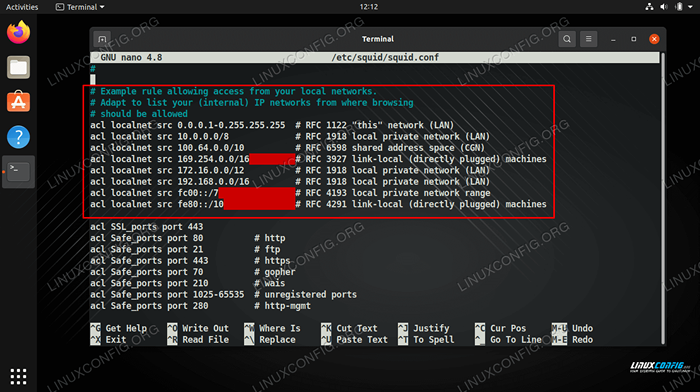 Configuración de la lista de control de acceso por dirección IP
Configuración de la lista de control de acceso por dirección IP Configurar el navegador para usar el proxy de calamar
Primero, verifique si su navegador tiene una configuración de configuración proxy, generalmente ubicada dentro de la sección de redes del menú de configuración. Ingrese la dirección IP o el nombre de host y el puerto de su servidor de calamares para que su tráfico de red enrutado a través del proxy.
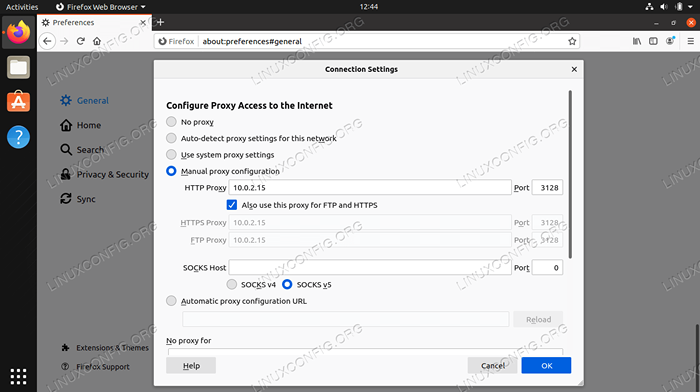 Configuración de Firefox para usar Squid Proxy Server
Configuración de Firefox para usar Squid Proxy Server Si su navegador no tiene esta opción, entonces utiliza la configuración proxy del sistema. Tendrá que configurar el proxy del sistema, ya sea que esté en Linux, Windows, macOS, etc.
Si necesita autenticarse con Proxy Squid en Firefox, necesitará un complemento para facilitar esa configuración. Se recomienda descargar e instalar FoxyProxy para esto.
Puede ver que se accede sitios web a través del proxy de calamares verificando el acceso.registro archivo.
$ sudo gat/var/log/squid/access.registro
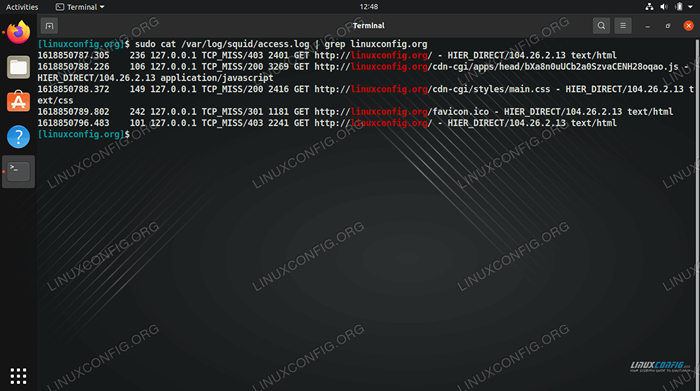 Verificar el archivo de registro de acceso al calamar
Verificar el archivo de registro de acceso al calamar En la captura de pantalla de arriba, vemos que LinuxConfig.se ha accedido a org a través del proxy.
Pensamientos de cierre
En esta guía, aprendimos a descargar e instalar Squid Proxy en un sistema Linux. También vimos cómo configurar el proxy de calamares con listas de control de acceso o autenticación. El servidor proxy debería ayudar a acelerar la navegación web manteniendo los datos de los sitios populares almacenados en caché.
Tutoriales de Linux relacionados:
- Lista e instalación de clientes FTP en Ubuntu 22.04 Linux ..
- Cosas para instalar en Ubuntu 20.04
- Lista e instalación de clientes FTP en Ubuntu 20.04 Linux ..
- Configurar servidor FTP en Linux
- Cómo configurar el servidor FTP/SFTP y el cliente en Almalinux
- Cómo conectarse a un servidor FTP usando Python
- Una introducción a la automatización, herramientas y técnicas de Linux
- Cómo trabajar con la API REST de WooCommerce con Python
- Cómo borrar el caché de Firefox en Linux
- Cosas que hacer después de instalar Ubuntu 20.04 fossa focal Linux
- « Cómo cambiar el nombre de host en Debian Linux
- Cómo instalar Phoronix Test Suite en Manjaro 21 Linux »

